¿Acabas de activar un plugin y necesitas buscar la ID de una página o publicación, una entrada o un producto? ¿Quieres darle estilos a tu sitio web con CSS y se resiste? ¿Necesitas identificar una publicación en concreto? Pues entonces es posible que necesites conocer la ID o que al menos eso te facilite el trabajo.
Pero, ¿qué es la ID de una publicación? La ID de post o publicación en WordPress es un número identificativo que lleva cada una de nuestras publicaciones de nuestro sitio WordPress, bien sea una página, una entrada, una imagen, categoría, comentario, etiqueta, producto o cualquier tipo de post personalizado. Este número identificativo, por su puesto único para cada una de esas partes, ayuda a la organización de nuestra web en base de datos y permite encontrar y consultar un contenido en particular.
Resumen:
En este tutorial te vamos a ayudar a encontrar e identificar la ID de cada publicación de tu sitio web de forma sencilla para que puedas utilizarla en caso de necesitarlo, si estás haciendo tu diseño web en WordPress y así tener más control sobre algunos temas o plugins que quieras manejar o sobre el propio CSS de tu web.
Lo podemos hacer de dos formas diferente:
- Buscar la ID de una página de forma directa, observando la información que se nos muestra.
- Buscar la ID de una página ayudándonos de un plugin.
Veamos cómo hacerlo de ambas formas:
Buscar la ID de una página de forma directa, observando la información que se nos muestra
Empecemos localizando la ID simplemente observando. Supongamos que queremos encontrar, por ejemplo, la ID de una página de nuestro sitio WordPress. ¿Qué debemos hacer?
Lo primero iremos al panel de administración de nuestro sitio y haremos click en Páginas, Todas las páginas.
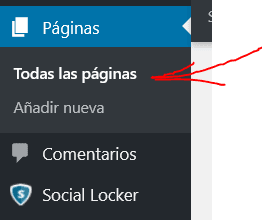
Después seleccionaremos la página de la que queremos saber su ID y la abriremos (editaremos).
Cuando la página esté abierta, bastará con mirar la URL en la barra de direcciones del navegador web y ahí encontraremos un número identificativo. Esa es la ID de nuestra página.
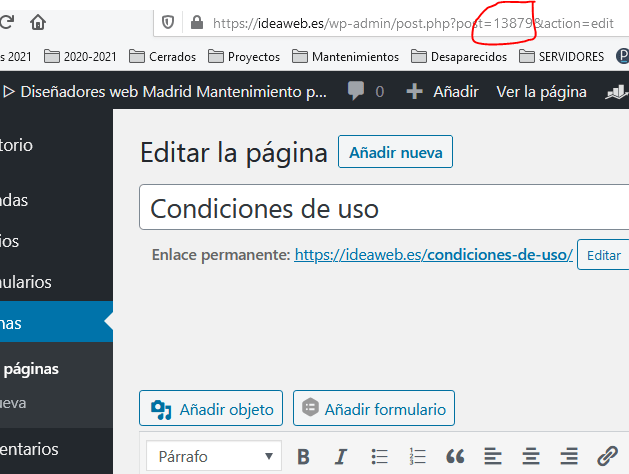
Algo análogo podemos hacer si queremos saber la ID de una entrada:
- Vamos a las entradas en nuestro menú de administración. Marcamos Todas las entradas
- Abrimos la entrada que queremos identificar
- Y en la URL aparecerá su ID
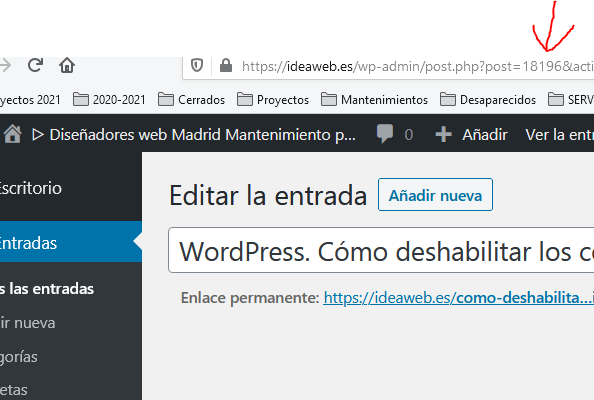
Este proceso será similar (análogo) para poder averiguar la ID de cualquier tipo de contenido de nuestro sitio. Si deseamos ver la ID de una categoría o etiqueta, bastará con ir al menú abrirla y cuando esté editada, en la barra del navegador, aparecerá la URL y en ella podremos encontrar un número que corresponderá con la ID que buscamos.
Buscar la ID de una página ayudándonos de un plugin
Pero si esto nos parece demasiado complejo o necesitaremos buscar más de un ID y no queremos estar repitiendo el proceso anterior cada vez, podemos utilizar un plugin y que sea este el que haga el trabajo.
Para ello podemos utilizar diferentes plugins pero aquí te contaremos cómo hacerlo con uno llamado Reveal IDs
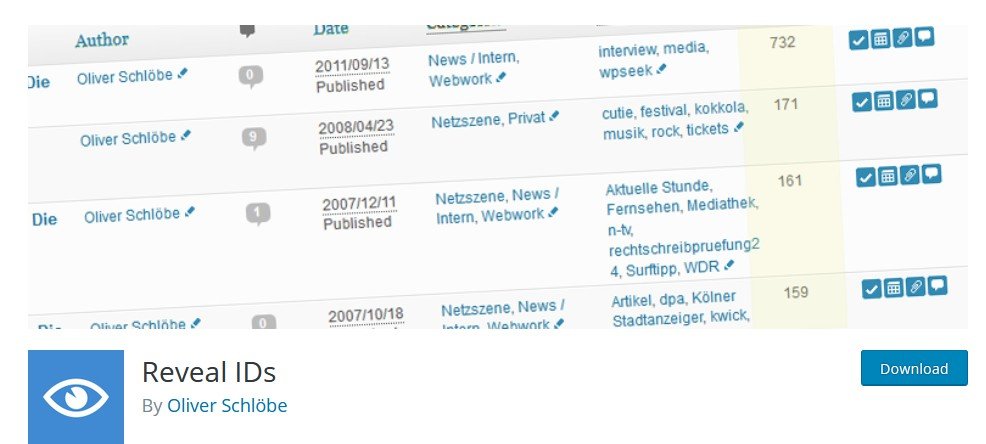
Como siempre que queremos utilizar un plugin, lo primero que debemos hacer es instalarlo: panel de control de WP, plugins, Añadir nuevo plugin. En la opción de búsqueda escribimos Reveal IDs y aparecerá. Lo instalamos, lo activamos y listo para usar.
Una ventaja de este plugin es que no necesita configurarlo para utilizarlo. Automáticamente, sin hacer nada más, ahora en nuestro listado de páginas o entradas, por ejemplo, nos aparecerá una nueva columna indicando la ID correspondiente.
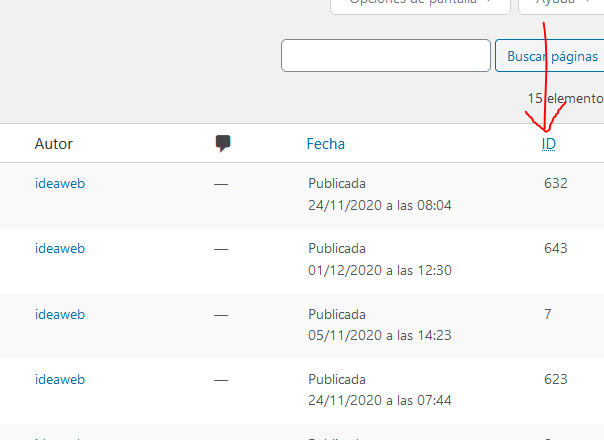
De la misma forma aparecerán los IDs de categoría, etiquetas y cualquier otro contenido de nuestro sitio.
Si no queremos que esta columna aparezca, también podemos deshabilitarla. Para ello, basta con desmarcar la casilla ID que la podemos encontrar en la parte superior en opciones de pantalla. Esto es:
Si queremos deshabilitarla en las entradas, por ejemplo, vamos a Todas la entradas y en la parte superior derecha aparece “Opciones de Pantalla”. Pinchamos y se abre un menú con varias opciones y casillas. Basta con desmarcar la de las IDs y aplicar. Con esto la columna habrá desaparecido.
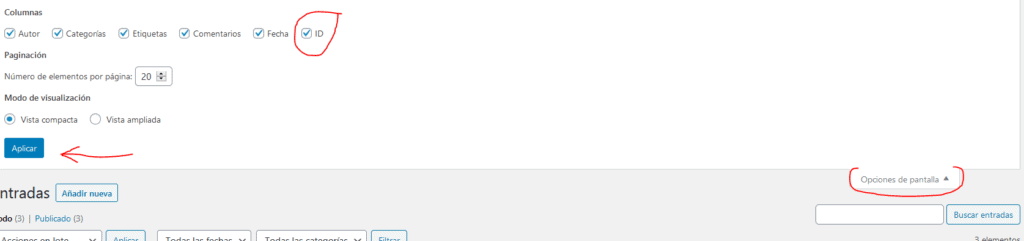
Si tienes alguna pregunta, duda o consulta sobre como buscar la ID de una página o publicación, o sobre cualquier otro tema, no dudes en ponerte en contacto con nosotros. Te ayudaremos.


